메일, Windows 8 메일 앱을 사용 하 여 전자 메일 주소와 암호를 사용 하 여 Microsoft 365 또는 Exchange 기반 전자 메일에 액세스할 수 있습니다. Windows 8 메일 앱은 Windows 8 및 Windows RT에 기본으로 제공 됩니다.
참고: Microsoft 365 를 통해 전자 메일을 받은 경우 휴대폰 또는 태블릿에서 Microsoft 365 사용 하는 방법에 대 한 자세한 내용은 WINDOWS RT 장치에서 Office 365 사용 을 참조 하세요.
Microsoft 계정, 일반적인 메일 Windows 8 또는 Microsoft 365 또는 Exchange 기반 전자 메일 계정에 연결 하는 방법에 대 한 자세한 내용은 알아야 할 기타 사항 을 참조 하세요.
Windows 8 메일 앱에 전자 메일 계정 추가
중요: Windows 8 메일 앱을 사용 하려면 Microsoft 계정이 있어야 합니다. Microsoft 계정은 Messenger, OneDrive, Windows Phone, Xbox LIVE 또는 Outlook.com (이전의 Hotmail.com) 등의 서비스에 로그인 하는 데 사용 하는 전자 메일 주소와 암호의 조합입니다.
Microsoft 계정으로 Windows 또는 Windows 8 메일에 로그인 하지 않은 경우에도 Microsoft 365 또는 Exchange 기반 전자 메일을 설정할 수 있습니다.
-
시작에서 메일을 선택 합니다.
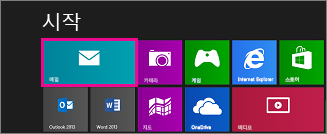
-
다음을 수행하세요.
-
Microsoft 계정 추가 페이지가 열리면 로그인 할 microsoft 계정의 전자 메일 주소와 암호를 입력 한 다음 저장을 선택 합니다.
또는
Microsoft 계정 추가 페이지가 열리지만 microsoft 계정이 없는 경우 Microsoft 계정에 등록을 선택 합니다.
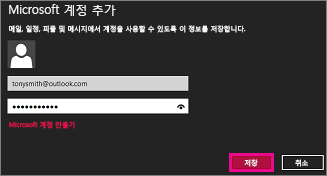
-
Microsoft 계정 추가 페이지가 열리지 않으면 전자 메일 계정 추가에서 Outlook 를 선택 하 여 메일의 첫 번째 계정을 설정 합니다.
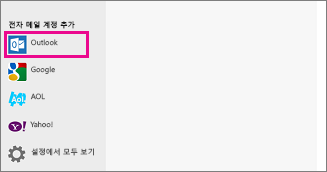
-
-
사용자가 이전에 설정한 계정에서 전자 메일이 표시 되는 경우 다음을 수행 합니다.
-
터치 장치를 사용 하는 경우 화면의 오른쪽 가장자리에서 살짝 민 다음 설정을선택 합니다.
마우스를 사용 하는 경우 화면의 오른쪽 아래 모서리를 가리켜 설정을선택 합니다.
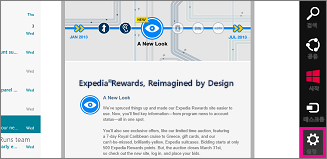
-
설정 메뉴에서 계정 >계정 추가 > Outlook을 선택 합니다.
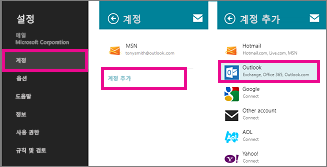
-
-
Outlook 계정 추가 페이지에서 추가 하려는 전자 메일 계정의 전자 메일 주소와 암호를 입력 한 다음 연결을 선택 합니다.
참고: Mail에서 온라인 검색을 수행 하 여 전자 메일 서버 설정을 찾습니다.
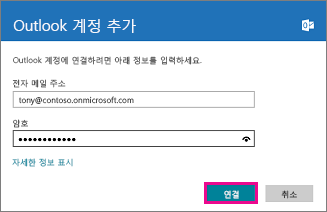
-
"전자 메일 계정이 구성 되었습니다" 라는 메시지가 표시 되 면 마침을선택 합니다.
또는
내 PC의 보안을 더욱 안전 하 게 설정 하는 메시지가 표시 되 면이를 읽은 다음 이 정책 적용을 선택 합니다.
중요: 메일에서 계정을 설정할 수 없는 경우 알아야 할 기타 사항 확인을 참조 하세요.
Windows 8 메일 앱 설정 보기 또는 변경
Windows 8 메일은 기본 설정을 사용 하 여 계정을 설정 합니다. 기본 설정은 사용 중인 계정 유형에 따라 다를 수 있습니다. 대부분의 계정 종류를 사용 하 여 설정을 변경할 수 있습니다.
터치 장치를 사용 하는 경우 화면의 오른쪽 가장자리에서 살짝 밀어 설정에 액세스 한 다음 계정 >설정을 선택한 다음 계정을 선택 합니다. 마우스를 사용 하는 경우 화면의 오른쪽 아래 모서리를 가리켜 설정 > 계정을선택한 다음 계정을 선택 합니다.
대부분의 계정 유형에는 다음 설정을 사용할 수 있습니다.
|
옵션 |
설명 |
설정 |
|
계정 이름 |
Windows 8 Mail에서 계정을 볼 때 표시 되는 계정 이름입니다. |
NA |
|
새 전자 메일 다운로드 |
전자 메일 서버에서 전자 메일을 다운로드 하는 빈도를 Windows 8 메일입니다. |
항목이 도착할 때 15 분 마다 30 분 마다 마다 수동 |
|
전자 메일 다운로드 |
서버에서 전자 메일을 다운로드 하는 빈도를 설정 합니다. |
지난 3 일 지난 7 일 지난 2 주 지난 달 언제 든 지 |
|
동기화 할 콘텐츠 |
컴퓨터에 동기화 할 콘텐츠를 지정 합니다. |
전자 메일 연락처 일정 |
|
자동으로 외부 이미지 다운로드 |
Windows 8 메일에서 자동으로 이미지를 다운로드 하도록 할 것인지 결정 합니다. 이 설정을선택 하면 메시지 별로 받은 메시지에 외부 이미지를 다운로드할 수 있습니다. |
설정 또는 해제 |
|
전자 메일 서명 사용 |
보내는 각 메시지의 끝에 표시 되는 전자 메일 서명을 만듭니다. |
예 또는 아니요 |
|
이메일 주소 |
계정에 대 한 전자 메일 주소입니다. |
NA |
|
암호 |
계정을 설정할 때 입력 한 암호입니다. |
NA |
|
도메인 |
계정에 대 한 도메인 이름입니다. 계정을 설정할 때 도메인 이름을 입력 하지 않은 경우에는이 설정이 비어 있습니다. |
NA |
|
전자 메일 사용자 이름 |
이 계정에서 보내는 메시지의 보낸 사람 상자에 표시할 이름입니다. |
NA |
|
서버 |
전자 메일 서버의 이름입니다. |
NA |
|
서버에 SSL 필요 |
사용 중인 전자 메일 서비스에서 SSL (Secure Sockets Layer)을 사용 하 여 연결 해야 하는지 여부 |
선택 하거나 선택을 취소 합니다. |
|
이 계정에 대 한 전자 메일 알림 표시 |
이 계정에서 새 메시지를 받을 때 알림을 표시할지 여부를 Windows 8 합니다. |
설정 또는 해제 |
알아야 할 추가 사항
Microsoft 계정
Windows 8 메일 앱을 사용 하려면 Microsoft 계정으로 로그인 해야 합니다. Microsoft 계정 및 사용자 계정을 만드는 방법에 대해 자세히 알아보세요.
Windows 8 메일 기능 정보
-
Windows 8 Mail에서 다른 계정 (예: Gmail 또는 Yahoo!)을 설정 하는 방법에 대 한 자세한 내용은 계정에는 Windows 용 메일 앱: faq를 참조 하세요.
-
메일 기능 Windows 8 에 대 한 자세한 내용은 Windows 용 메일 앱: faq를 참조 하세요.
-
Windows 8 메일의Outlook 계정은 전자 메일 서버에 연결 하기 위해 Exchange ActiveSync 을 사용 합니다. Exchange ActiveSync 연결은 전자 메일, 연락처, 일정 및 기타 정보의 동기화를 지원 합니다. Windows 8 의 모든 Windows 통신 앱 (메일, 사람, 일정, 메시지)은 계정으로 Exchange ActiveSync 연결을 설정할 때 동기화 되는 정보를 사용할 수 있습니다. 메일에 계정을 추가 하면 다른 Windows 통신 앱에 연락처 및 일정 데이터가 표시 됩니다.
-
Google 서비스를 Windows 8 또는 Windows RT와 동기화 하는 방법에 대 한 자세한 내용은 google 서비스를 windows 8 또는 WINDOWS rt와 동기화하는 방법에 대해 알아보세요.
-
Windows 8 메일 앱 알림을 관리 하는 방법에 대 한 자세한 내용은 메일, 일정, 사람 및 메시지에 대 한 알림을 관리 하는 방법을참조 하세요.
-
Windows 8 현재 메일은 Exchange ActiveSync 연결을 사용 하 여 Microsoft 365 및 Exchange 기반 전자 메일 프로그램에 대 한 연결을 지원 합니다 ( Windows 8 Mail에서 형식 Outlook 계정 이라고 레이블이 표시 됨) 및 IMAP 연결 (레이블이 지정 된 다른 계정). 현재 POP 연결이 지원 되지 않습니다. 자세한 내용은 windows 8 및 WINDOWS RT에서 POP를 통해 전자 메일 계정 사용을 참조 하세요.
-
Windows 8 메일은 S/MIME 메시지 형식을 지원 하지 않습니다. S/MIME 형식으로 메시지를 보내는 경우에는 "이 암호화 된 메시지를 표시할 수 없습니다." 라는 메시지와 함께 전자 메일 항목이 Windows 8 메일로 표시 됩니다. S/MIME 형식의 전자 메일 항목을 보려면 Outlook Web App, Outlook 또는 S/MIME 메시지를 지 원하는 다른 전자 메일 프로그램을 사용 하 여 메시지를 여는 것이 좋습니다.
계정 등록
전자 메일 계정에 등록이 필요한 경우에는 Windows 8 Mail에서 계정을 설정 하기 전에 계정을 등록 해야 합니다. Microsoft 365 사용자 인 경우 Microsoft 365 에 처음 로그인 할 때 계정을 등록 합니다. Microsoft 365 사용자가 아닌 경우 Outlook Web App 또는 다른 Microsoft 계정에 로그인 할 때 계정을 등록 합니다.
"<전자 메일 주소>에 대 한 설정을 찾을 수 없습니다." 계정을 등록 하지 않은 경우 Windows 8 Mail에 다음 메시지가 표시 됩니다. 더 많은 정보를 제공 하면 연결을 다시 시도 합니다. "
계정 또는 Microsoft 365 포털에 로그인 하는 방법에 대 한 자세한 내용은 Outlook Web App에 로그인을 참조 하세요. 로그인 하는 데 문제가 있는 경우 몇 분 정도 기다렸다가 다시 시도 합니다. 여전히 Outlook Web App 에 로그인 할 수 없는 경우 전자 메일 계정을 관리 하는 사용자에 게 문의 하세요.
Outlook Web App 를 사용 하 여 계정에 로그인 한 후 로그 아웃 합니다. 그런 다음 Windows 8 Mail을 사용 하 여 연결을 시도 합니다.
메일 계정 설정 Windows 8 문제 해결
메일이 시작 되지 않거나 계정에 연결할 수 없는 경우 다음 중 하나 이상을 수행 합니다.
-
최신 버전의 Windows 8 Mail을 사용 하 고 있는지 확인 합니다. Windows 8 메일 앱에 대 한 업데이트를 확인 하려면 시작에서 스토어 > 설정 으로 이동 하 > 앱 업데이트 > 업데이트를 확인합니다.
-
몇 분 정도 기다렸다가 다시 시도 합니다.
-
Microsoft 문제 해결 문서를 검토 합니다. Windows 지원 웹 사이트에서 범주별 Windows 8 지원 문서를 검토할 수 있습니다.
-
Windows 웹 사이트의 전자 메일 및 통신 페이지에서 전자 메일 및 공동 작업 앱을 Windows 8 하는 주요 솔루션 목록을 검토 합니다.
-
전자 메일 질문에 Windows 8 대 한 답변을 확인 하 고 Windows 8 전자 메일 및 통신 커뮤니티에 자신의 질문을 게시 합니다.
-
사서함을 관리 하는 사람의 이름 (전자 메일 관리자 라고도 함)을 알고 있는 경우 해당 사용자에 게 연락 하 여 Windows 8 Mail에 연결 하려고 할 때 발생 하는 오류를 보고 합니다.
전자 메일에 연결 하는 다른 방법
Windows 8 Mail과이 문서의 단계를 사용 하 여 Microsoft 365 또는 Exchange 기반 전자 메일에 연결할 수 없는 경우 다음 사항을 고려 하세요.
-
Outlook Web App 을 사용 하 여 계정에 연결 해 봅니다. 웹 브라우저를 사용 하 여 연결 하는 방법에 대 한 자세한 내용은 비즈니스용 웹용 Outlook에 로그인을 참조 하세요.
-
Outlook 을 사용 하 여 계정에 연결 해 봅니다. 장치에서 Windows RT 8.1을 실행 하는 경우 터치에 최적화 된 Outlook 2013 버전인 Outlook 2013 RT를 사용 하 여 계정에 연결할 수 있습니다. 자세한 단계는 Outlook에서 전자 메일 설정 (Windows 용)을 참조 하세요.
-
IMAP4를 사용 하 여 Windows 8 를 사용 하 여 계정에 연결 해 봅니다. IMAP 연결을 설정 하려면 Windows 8 메일 계정을 설정 하는 동안 Outlook 옵션이 아닌 다른 계정 옵션을 선택 합니다. Microsoft 365 또는 기타 Exchange 기반 계정을 사용 하 여 IMAP 연결을 설정 하는 경우 IMAP 및 SMTP 서버 설정을 수동으로 입력 해야 합니다. Microsoft 365 전자 메일에 연결 하는 경우 IMAP 서버 이름은 outlook.office365.com 이 고 SMTP 서버 이름은 smtp.office365.com입니다. Microsoft 365 전자 메일에 연결 하지 않는 경우 에는 Outlook 용 POP 및 IMAP 전자 메일 설정을참조 하세요.
-
POP 또는 IMAP를 지 원하는 다른 프로그램을 사용 하 여 계정에 연결 해 봅니다.
참고: IMAP를 사용 하 여 계정에 연결 하면 계정에 대 한 전자 메일을 보내고 받을 수 있습니다. IMAP 및 POP에서는 연락처 및 일정 정보를 동기화 할 수 없습니다. POP 또는 IMAP에 대 한 자세한 내용은 imap 및 pop?Outlook 용 pop 및 IMAP 전자 메일 설정을참조 하세요.










